
发布时间:2022-09-21 来源:win7旗舰版 浏览量:
惠普电脑的用户们,在哪里?惠普电脑使用的感觉怎么样,对于该品牌电脑的操作你们又了解多少?如果惠普电脑出现电脑卡死,中毒的时候该怎么办呢?是的操作系统进行重装,如何操作?有不少的惠普电脑的用户们顿时哑言了。没关系,下面小编就来跟大家分享惠普win7系统安装方法。
惠普电脑是目前市场上比较大的一个电脑品牌之一,有着一定量的用户。为了让各位友友们能更好的使用惠普电脑,为了让这些惠普的用户在遇到无法解决问题时,需要操作系统重装时有经验可寻,下面,小编就来给大家带来了惠普win7系统安装方法。
惠普win7系统安装方法
准备工作:
1、 使用u深度u盘启动盘制作工具制作好的启动u盘
2、 原版win7系统镜像文件(可前往深度技术或雨林木风官网下载原版win7系统)
3、 到网上搜索可用的win7系统产品密钥
首先,我们将已经下载好的原版win7系统镜像文件存放在u盘启动盘的目录中
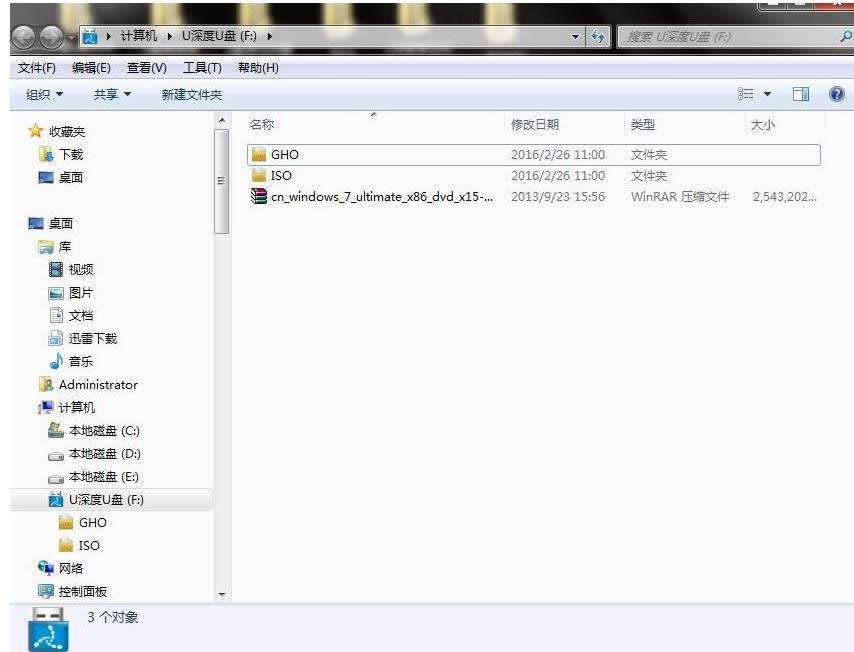
惠普电脑图解详情-1
先将u深度u盘启动盘连接到电脑,重启电脑等待出现开机画面时按下启动快捷键,使用u盘启动盘进入u深度主菜单,选择【02】u深度Win8PE标准版(新机器),按下回车键进入
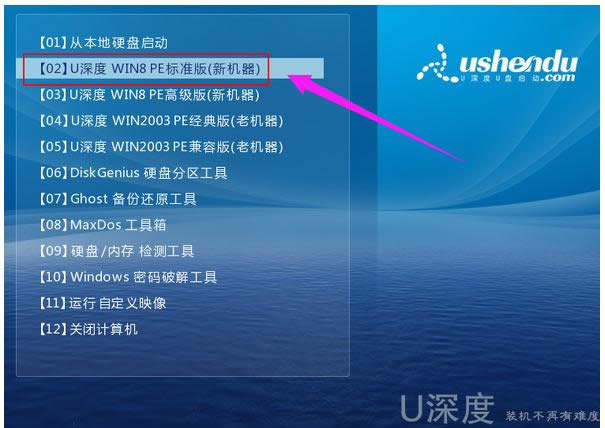
惠普图解详情-2
进入pe后会自启u深度pe装机工具,首先点击"浏览"将保存在u盘的系统镜像添加进来,接着选择c盘作系统盘存放镜像,点击“确定”
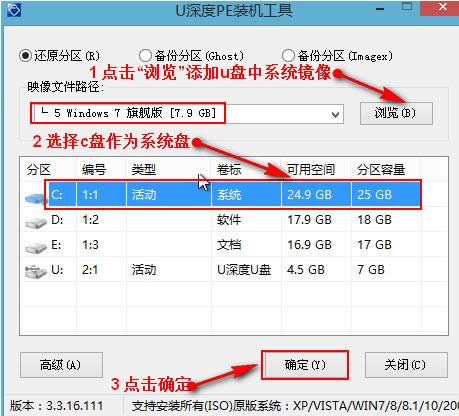
win7图解详情-3
点击"确定"后,系统会弹出格式化提示框,点击"确定"
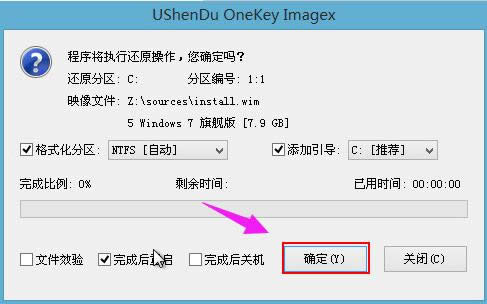
系统安装图解详情-4
系统安装工具会将原版win7系统镜像包释放到所选择的分区当中,释放完成后所出现的提示重启窗口中可点击确定或者等待10秒让电脑重新启动

惠普电脑图解详情-5
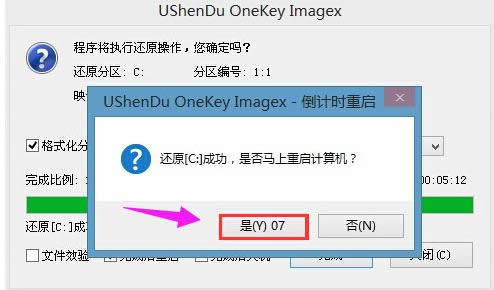
惠普图解详情-6
重启后系统就会自动进行安装,等待完成
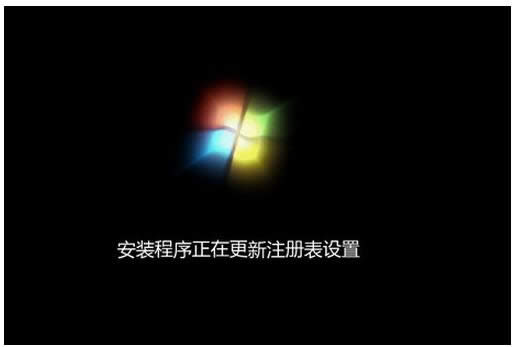
win7图解详情-7
进入win7系统,安装系统完成。
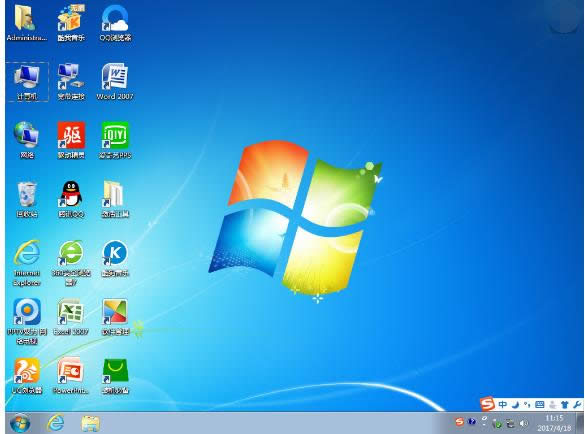
win7图解详情-8
以上就是惠普win7系统安装方法了。
看静态的电脑桌面久了也会觉得眼睛有些疲惫,那么不妨将电脑的桌面设置成为动态桌面吧,因为有助于缓解视
有使用xp系统的用户就知道,win7的安全模式和XP如出一辙,什么修复电脑系统,更新驱动程序,判断
oem7f7激活工具,本文教您小马激活工具oem7f7如何用
在现在在网上的win7激活工具可谓是一大堆了,但是能够真正激活,能够长久的又有几个?小马oem7f
对笔记本而言,电池起着非常重要的作用,有了它的存在,才能显示出笔记本电脑携带方便的特点,这几犹如汽
本站发布的ghost系统仅为个人学习测试使用,请在下载后24小时内删除,不得用于任何商业用途,否则后果自负,请支持购买微软正版软件!
如侵犯到您的权益,请及时通知我们,我们会及时处理。Copyright @ 2018 斗俩下载站(http://www.doulia.cn) 版权所有 xml地图 邮箱: